
Ez a szoftver folyamatosan futtatja az illesztőprogramokat, és így megóvja az általános számítógépes hibáktól és a hardverhibáktól. Ellenőrizze az összes illesztőprogramot most 3 egyszerű lépésben:
- Töltse le a DriverFix alkalmazást (ellenőrzött letöltési fájl).
- Kattintson a gombra Indítsa el a szkennelést hogy megtalálja az összes problémás illesztőprogramot.
- Kattintson a gombra Frissítse az illesztőprogramokat új verziók beszerzése és a rendszer hibás működésének elkerülése érdekében.
- A DriverFix alkalmazást letöltötte 0 olvasók ebben a hónapban.
A Windows 10 Notepad a platform alapértelmezett szövegszerkesztője, amelyet egyes felhasználók kötegelt fájlokhoz és más kódoláshoz használnak. A Jegyzettömb azonban egy kicsit alapvető, csak korlátozott testreszabási lehetőségekkel rendelkezik a szöveg számára. Néhány felhasználó inkább egy sötét Jegyzettömböt szeretne, fekete színnel, de a Windows 10 alapértelmezett szövegszerkesztője nem tartalmaz sötét téma opciókat.
Windows 10-esek sötét opció az alkalmazásokhoz nincs hatása a Jegyzettömbre. A felhasználók a kattintással továbbra is hozzáadhatnak egy fekete hátteret a Jegyzettömbhöz Könnyű hozzáférés és Magas kontraszt a Beállítások menüben válassza ki a Kapcsolja be a nagy kontrasztot > Nagy kontrasztú fekete opciók. Ez azonban a Windows teljes színvilágát is megváltoztatja, ami nem ideális. Tehát a legtöbb felhasználó valószínűleg inkább alternatív, sötét témájú, harmadik féltől származó szövegszerkesztőket ad hozzá a Windows 10-hez.
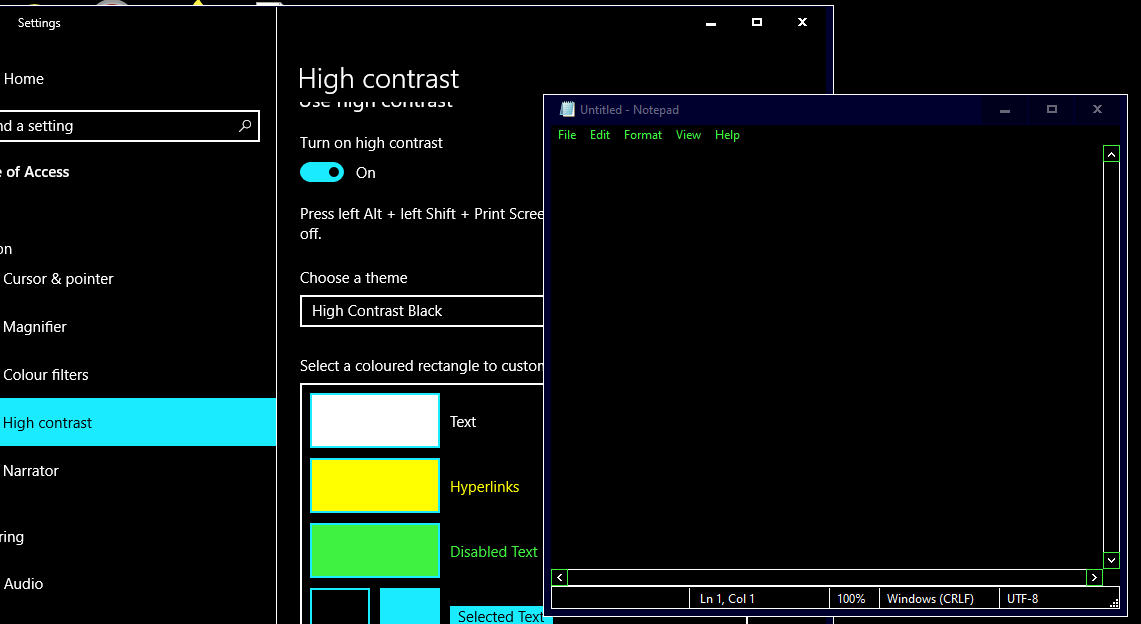
A sötét jegyzettömb alternatívájának hozzáadása a Windows 10 rendszerhez
Nézze meg a Fekete Jegyzettömb UWP alkalmazást
A Black Notepad UWP alkalmazás az alapértelmezett Windows 10 szövegszerkesztő sötét témájú változata. Így szinte teljesen megegyezik a Jegyzettömbbel, kivéve az alternatív sötét színvilágát. Kattints a Kap gombot MS Store oldal az alkalmazás hozzáadása a Windows 10 rendszerhez.
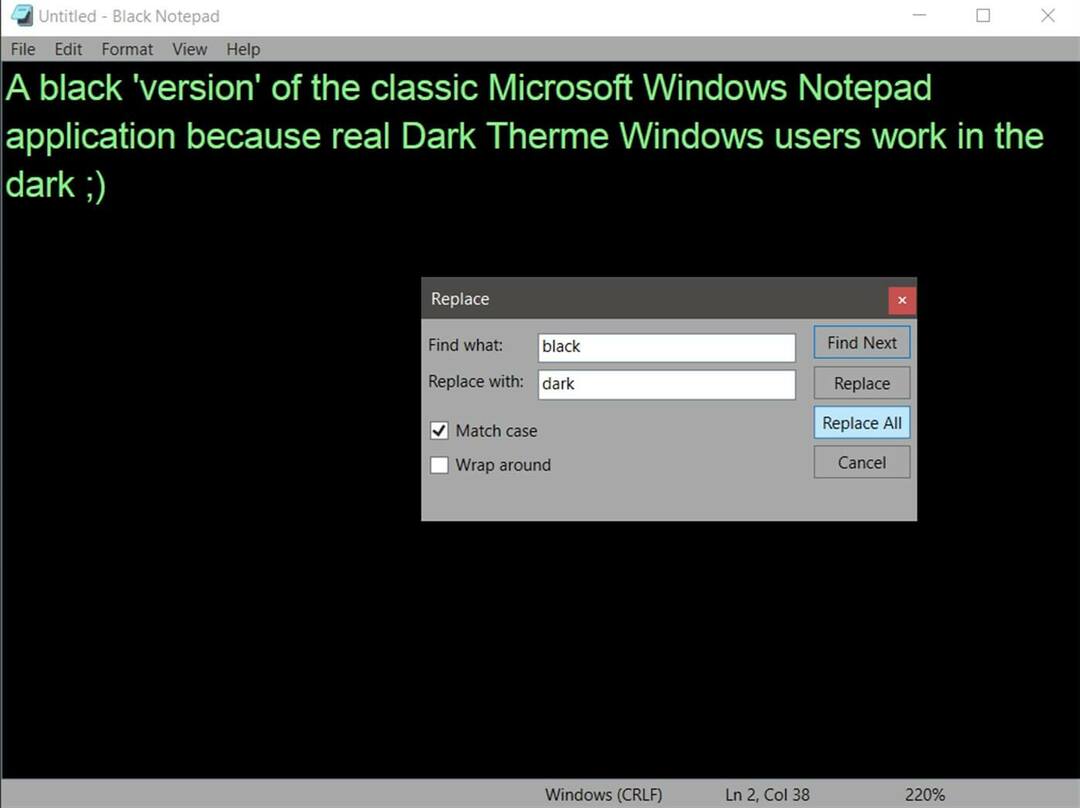
Adja hozzá a Fekete Jegyzettömböt a Windows 10 rendszerhez
A Black NotePad egy harmadik féltől származó szövegszerkesztő, amely megőrzi a Jegyzettömb eredeti jellemzőit. Ez azonban nem teljesen ugyanaz, mivel további opciókat és funkciókat tartalmaz. A legjelentősebb különbség az alapértelmezett sötét téma, amelyet a felhasználók az eszköztár alternatív színskála-opcióira kattintva konfigurálhatnak. A felhasználók rákattintással megszerezhetik ezt a szövegszerkesztőt Fekete Jegyzettömb annak Letöltőközpont oldal.
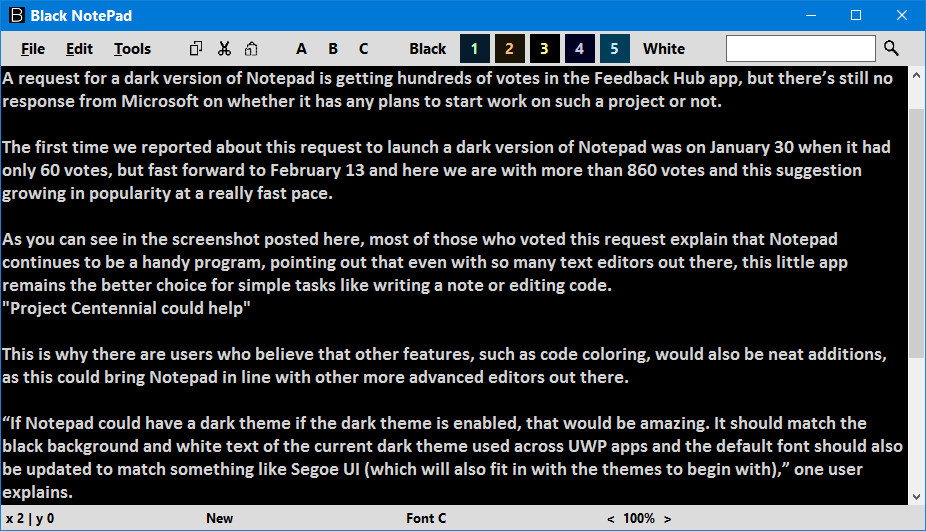
Testreszabhatja a Notepad ++ témát
- A felhasználók választhatnak egy sötét témát is a Notepad ++ számára, hogy a Notepad sötét alternatíváját adják hozzá a Windows 10-hez. Ehhez kattintson a gombra Letöltés azon a szövegszerkesztőn letöltési oldal hogy mentse a telepítőjét.
- Ezután nyissa meg a Notepad ++ telepítővarázslót a telepítéshez.
- Ezután nyissa meg a közvetlenül a Notepad ++ ablakot.
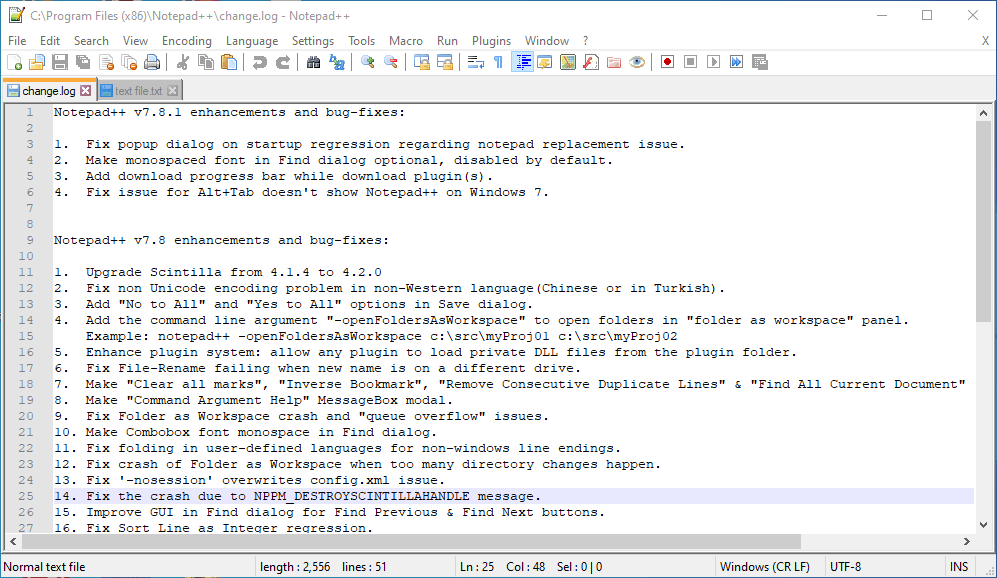
- A Notepad ++ alapértelmezés szerint sima témával rendelkezik. A változtatáshoz kattintson a gombra Beállítások > Style Configurator hogy kinyissa az ablakot a közvetlenül alatta lévő pillanatképben.
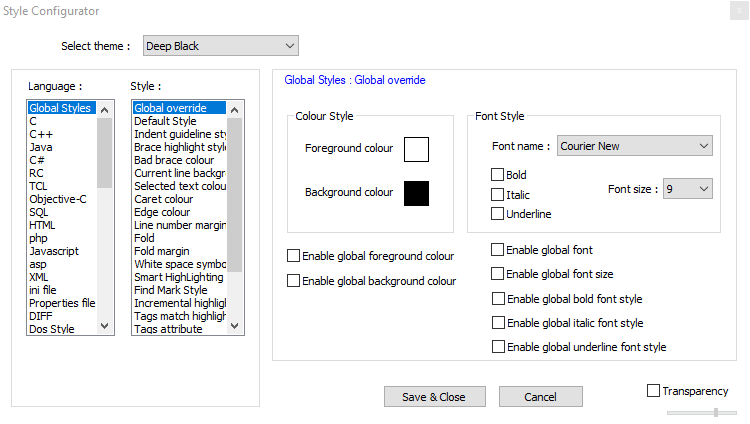
- Ezután válassza ki Sötétfekete a téma legördülő menüben.
- A felhasználók módosíthatják a felhasználói felület elemeinek specifikusabb színeit is, ha kiválasztják őket a Stílus mezőben. Ezután kattintson a színes dobozokra a paletták megnyitásához.
- Kattints a Mentés és bezárás gomb.
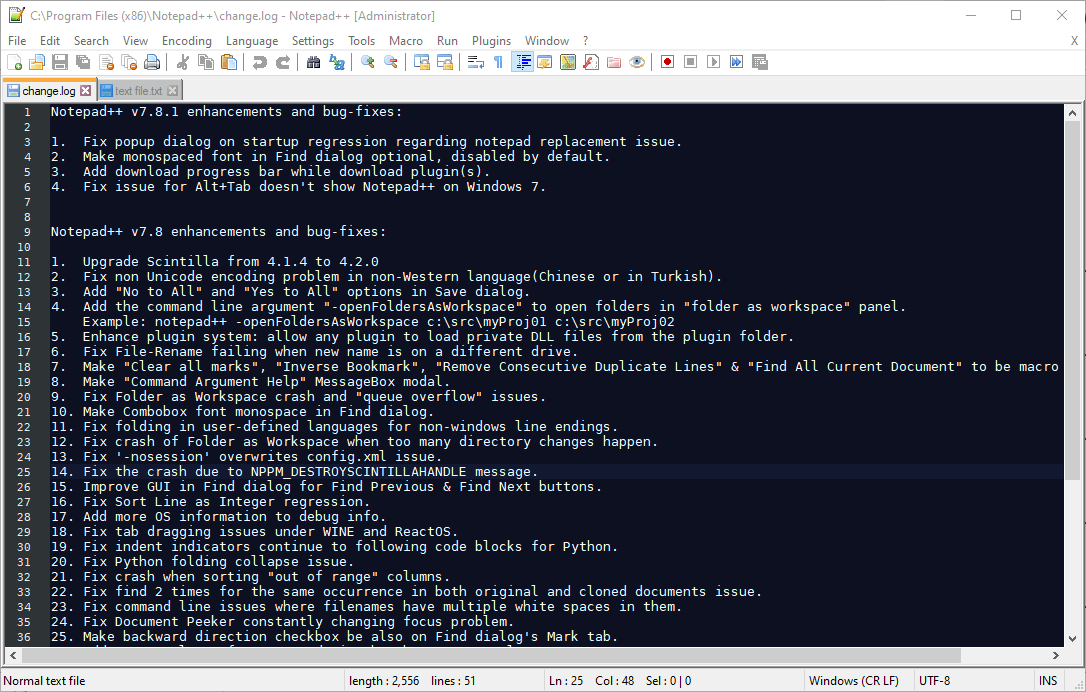
Válassza ki a Jegyzettömb alternatíváját alapértelmezett szövegszerkesztővé
- Miután hozzáadta a fenti szoftverek egyikét a Windows 10 rendszerhez, konfigurálja azt az alapértelmezett szövegszerkesztővé. Ehhez kattintson a jobb gombbal egy szövegfájlra, és válassza a lehetőséget Nyitott.
- Kattintson a gombra Válassz másikat alkalmazást a fájlablak megnyitásához.
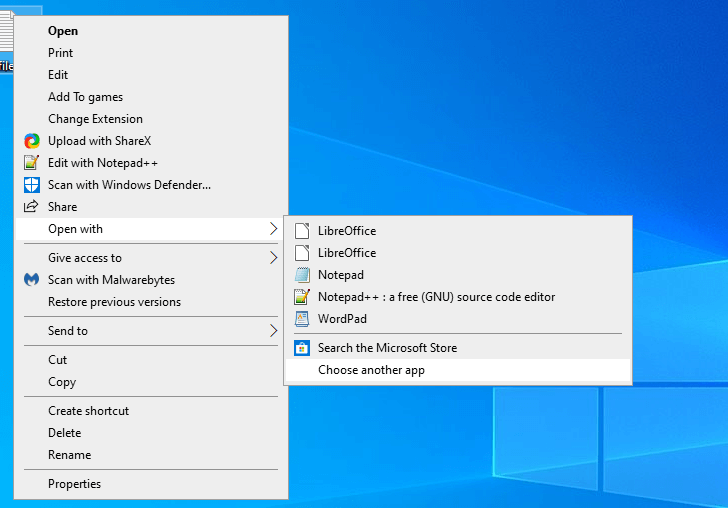
- Kattintson a gombra További alkalmazások > Keressen egy másik alkalmazást ezen a számítógépen ha a szövegszerkesztő nem szerepel az ablakon.
- Ezután válassza ki az új szövegszerkesztő szoftvert a Nyitott ablak.
- Ezt követően az új szövegszerkesztő megjelenik a Hogyan akarja megnyitni ezt a fájlt? ablak. Válassza ki az új szövegszerkesztőt, kattintson a gombra Mindig használja ezt az alkalmazást .txt fájlok megnyitásához opciót, és nyomja meg a rendben gomb.
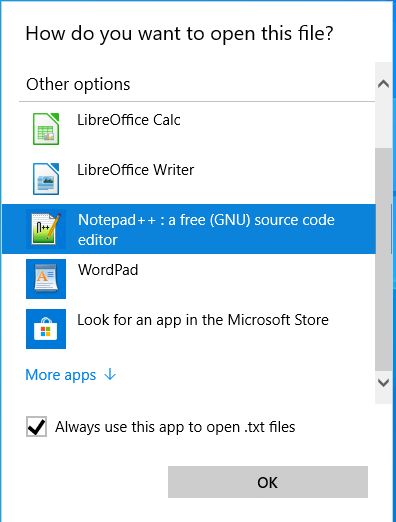
Tehát a felhasználók így adhatnak hozzá egy sötét témájú Jegyzettömböt a Windows 10-hez. Miután beállította az egyik programot az alapértelmezett szövegszerkesztővé, rájuk kattintva megnyílik az összes TXT fájl.
KAPCSOLÓDÓ CIKKEK ELLENŐRZÉSHEZ:
- 6 legjobb Notepad alternatíva
- A Notepad dokumentumok helyreállítása a Windows 10 rendszerben


